
Amikor aktiválja a Bluetooth készülékén felismerhető a hozzá rendelt név alapján. Így csatlakoztathatja eszközét más eszközökhöz, például fájlcseréhez és hasonlókhoz. Ez csak egy vizuális dolog, mivel a vezeték nélküli kapcsolat eszközazonosítója valami más. A név alapértelmezés szerint már szerepel, de bármikor megváltoztathatja ezt a nevet iPhone-on és Androidon is, hogy az megjelenjen, amit csak akar.
A Bluetooth-azonosító minden eszköznél egyedi, de nem ez a név jelenik meg az eszközök párosításakor. Amikor megváltoztatja, újra kell csatlakoztatnia az eszközt ugyanazokkal az eszközökkel, amelyeket összekapcsolt. Után módosítsa a bluetooth nevet iPhone és Android rendszeren egyaránt képes lesz karbantartani a linket anélkül, hogy manuálisan kellene megtennie.
Módosítsa a Bluetooth nevet mobilról Nagyon egyszerű, amellett, hogy számos előnnyel jár, nem csak azért, mert könnyen felismerheti a készülékét, amikor egy másik eszközhöz szeretné kapcsolni, hanem akkor is, ha azonosítani szeretné az eszközt, amikor egy alkalmazást telepít a hivatalostól. áruházban, és több csatlakoztatott eszköze van, például egy másik mobil, táblagép, televízió vagy számítógép. Így tudni fogja, hogyan lehet könnyen felismerni, hogy melyik az Ön mobilja a csatlakoztatott eszközök közül.
Ha ugyanabban a házban több tag is rendelkezik iOS-eszközzel, akkor valószínű, hogy minden eszköznek ugyanaz a neve, és ezért nehéz lesz felismerni az összes eszköz között, hogy melyik az Öné. Míg Androidban megkülönböztetheti az eszköz típusát, bár mindig jobb lehetőség a név megváltoztatása.
Követendő lépések Android-mobilon

Android-eszközön az, hogy mobilról vagy táblagépről van-e szó, a szoftver verziójától függően változik, de általában ugyanaz vagy hasonló. Először is, ésLépjen be az összes eszközön a Beállításokba, érintse meg a Bluetooth opciót (amely néha a „Kapcsolat” és hasonlók alatt található). Itt belül számos beállítást láthat, amelyeket egy ikonnal láthat három pont formájában, ebben az esetben kattintson rá, majd válassza az Eszköznév módosítása lehetőséget. Most már csak meg kell írnia a kívánt nevet az eszköznek.
Lehetséges Android-eszközt is átnevezhet a beállításokon keresztül. Ehhez kattintson a Névjegy a telefonról, majd az Eszköznév lehetőségre. A telefon nevének megváltoztatásakor az is automatikusan megtörténik a Bluetooth beállításokban, amiről korábban beszéltünk.
A Bluetooth név megváltoztatása iPhone-on
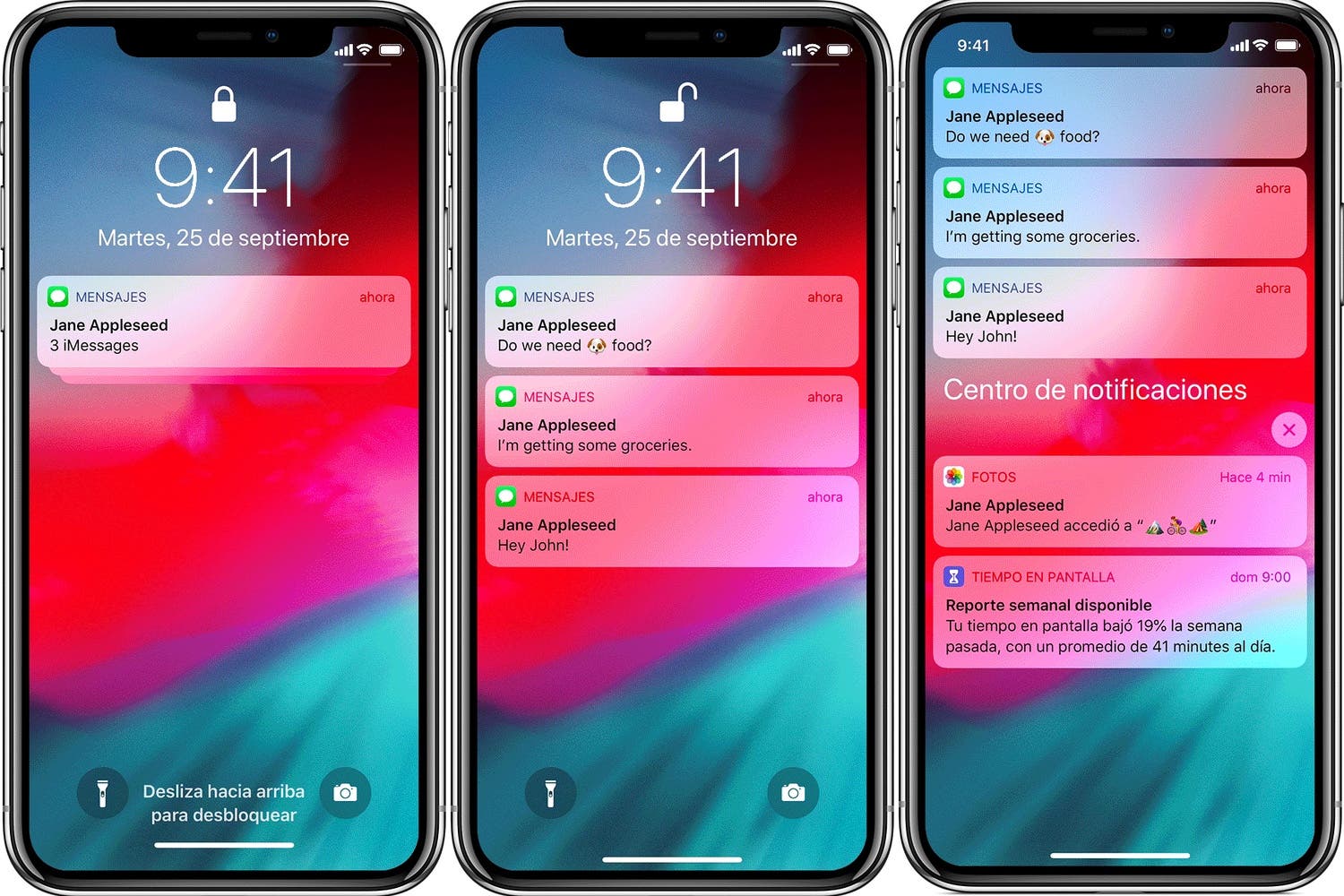
Az iPhone készülékeken a folyamat eltérő, mintha megváltoztatná a Bluetooth nevétA készülék minden értelemben vett nevével is megteszi. A módosításhoz lépjen a Beállításokba, most az Általános menübe, végül pedig az Információkba. Ebben a részben, konkrétan az első sorban látni fogja, hogy a gyárilag beállított iPhone neve jelenik meg. Kattintson rá a billentyűzet megjelenítéséhez, és módosíthatja a nevet, és beírhatja, amit akar.
Androidon és iPhone-on is módosíthatja az eszköz nevét a Bluetooth beállításokban, de módosíthatja az összes többi eszköz azonosítóját is, amely már párosítva van a telefonnal. Ez egy jó lehetőség a változások felgyorsítására, ha sok eszköz kapcsolódik hozzá.
Mobil használat Bluetooth-on keresztül

Az eszközök megjelenése óta a Bluetooth szinte mindig jelen volt a technológiában, és ez a funkció számos előnnyel és lehetőséggel rendelkezik. És ez az, hogy ez a technológia lehetővé teszi például a mobiltelefon gyors Bluetooth-on keresztüli összekapcsolását az autóval. A Bluetooth-nak azonban sokkal több felhasználási módja és előnye van.
Fájlok átvitele az eszközök között
Amint azt néhány sorral fentebb kifejtettük, a Bluetooth az egyik legegyszerűbb kapcsolati forma a mai eszközökben. Ezzel a funkcióval gyorsan és hatékonyan küldhet fájlokat egyik eszközről a másikra, bár így nem tud túl nagy fájlokat küldeni. Az egyik legnagyobb előnye, hogy nincs szükség internetkapcsolatra a kezelés végrehajtásához.
És ez az, hogy a Bluetooth technológia az egyik legrégebbi, mivel az eszközök a jelenleg létező egyik legsokoldalúbb technológiának tűntek. Ez nem csak a fájlok küldésére és fogadására vonatkozik, hanem nagyon hasznos művelet bármilyen típusú kapcsolathoz.
Párosítson headsetet
Ez a technológia sok tekintetben nagy előrelépést jelentett: kényelem, sokoldalúság, lehetőségek és még sok minden más, hiszen vezeték nélküli fejhallgatót csatlakoztathat készülékéhez, ha már belefáradt a vezetékes fejhallgatóba. Ezek az eszközök számos periférián, például hangszórókon vagy zenei berendezéseken kívül néhány másodperc alatt Bluetooth-on keresztül csatlakoztathatók.
Csatlakoztasson Bluetooth headsetet egy mobileszközhöz Ez nagyon egyszerű, és csak néhány másodpercet vesz igénybe. Mindegy, hogy Androidról vagy iPhone-ról van szó, hiszen mindkét esetben a beállításokból történik a konfiguráció. Először is, ha Android, akkor meg kell adnia a beállításokat, majd a Csatlakoztatott eszközöket, végül kattintson az Új eszköz vagy a Bluetooth összekapcsolása lehetőségre. Aktiválja, majd kattintson a fejhallgatóra az eszközök összekapcsolásához. Ha iOS rendszerről van szó, először lépjen a Beállítások, Bluetooth menüpontra, majd kattintson a Kapcsolat aktiválása elemre. Most kattintson a vezeték nélküli fejhallgatóra
Mindkét vezeték nélküli fejhallgatót Bluetooth-on keresztül csatlakoztathatod okostelefonodhoz, de ezt zenei hangszóróval vagy bármilyen más eszközzel is megteheted ami kötést igényel. Ennek a funkciónak köszönhetően készüléke különféle funkciókat tud kínálni Önnek.
Ha követi a fent jelzett lépéseket, akkor mindkét operációs rendszeren sikeresen befejezheti a párosítást. Így minden alkalommal, amikor mobilját bármilyen zenei eszközhöz csatlakoztatja, közvetlenül a telefonról vezérelheti a zenét. Bár ehhez rendelkeznie kell a szükséges gombokkal, ha ezek megvannak, akkor a kezdeti készülékről mindent vezérelhet, amit akar.